 häufiges Problem
häufiges Problem
 So beheben Sie, dass Push-Benachrichtigungen auf dem iPhone nicht funktionieren
So beheben Sie, dass Push-Benachrichtigungen auf dem iPhone nicht funktionieren
So beheben Sie, dass Push-Benachrichtigungen auf dem iPhone nicht funktionieren
Viele iPhone-Nutzer stellen fest, dass sie auf ihrem iPhone keine Benachrichtigungen empfangen können. Dies ist ein sehr ernstes Problem auf jedem mobilen Gerät. Wenn Benutzer dringende Nachrichten, Teambesprechungen, Kalenderbenachrichtigungen usw. auf ihrem iPhone verpassen, wirkt sich das erheblich auf ihre Produktivität aus.
Dieses Problem muss so schnell wie möglich behoben werden, da seine Auswirkungen unproduktiv sind. Das Problem, dass Push-Benachrichtigungen auf keinem iPhone funktionieren, kann folgende Ursachen haben.
- Schlechte Internetverbindung auf dem iPhone.
- Benachrichtigungen sind auf dem iPhone vollständig deaktiviert.
- Der Modus „Fokus nicht stören“ ist aktiviert.
- Einige iPhone-Einstellungen müssen geändert worden sein.
- Veraltete bestimmte Apps oder iPhones.
- Benachrichtigungen für bestimmte Apps sind deaktiviert.
- Einige Apps auf dem iPhone deaktivieren die App-Aktualisierung im Hintergrund.
Wenn auch Sie mit einem ähnlichen Problem konfrontiert sind, machen Sie sich keine Sorgen. Befolgen Sie die unten in diesem Artikel aufgeführten erstaunlichen Lösungen, die Ihnen bei der Lösung Ihres Problems auf jeden Fall helfen werden.
Lösung 1 – Internetverbindung prüfen
Wenn ein solches Problem auf einem iPhone auftritt, kann es an einer schlechten Internetverbindung auf dem iPhone liegen. Denn die meisten Apps, von denen Sie heutzutage Benachrichtigungen erwarten, erfordern eine Internetverbindung, um Backend-Prozesse auszuführen.
Überprüfen Sie also zunächst, ob die Internetverbindung auf Ihrem iPhone stabil und stark ist, indem Sie einige Inhalte in Safari oder Chrome durchsuchen oder auf Videos in der YouTube-App auf dem iPhone zugreifen.
Wenn Sie vermuten, dass Ihre Internetverbindung schwach ist, versuchen Sie, mobile Daten mit den folgenden Schritten zu aktivieren.
Schritt 1: Nachdem Sie Ihr iPhone entsperrt haben, gehen Sie zunächst auf die Seite „Einstellungen“.
Schritt 2: Klicken Sie auf die Option Mobile Daten.
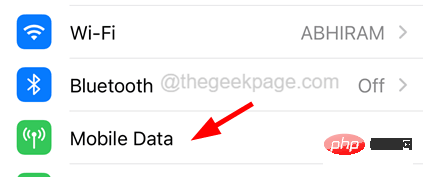
Schritt 3: Aktivieren Sie dann die Option Mobile Daten, indem Sie auf den Kippschalter klicken, wie im Screenshot unten gezeigt.
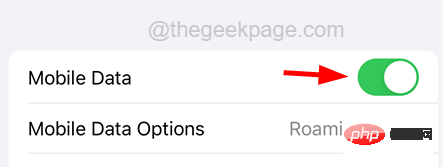
Schritt 4: Dadurch wird sichergestellt, dass Sie über mobile Daten auf Ihrem iPhone eine Internetverbindung erhalten.
Lösung 2 – Benachrichtigungseinstellungen auf dem iPhone ändern
Wenn die Benachrichtigungseinstellungen Ihres iPhones normalerweise deaktiviert sind, erhalten Sie nie Benachrichtigungen über Anrufe, Nachrichten usw. Dies liegt daran, dass Benutzer möglicherweise Einstellungen ändern, ohne es zu wissen.
Folgen Sie den Schritten unten, um zu erfahren, wie Sie das Problem beheben können.
Schritt 1: Öffnen Sie die Seite „Einstellungen“ auf Ihrem iPhone.
Schritt 2: Wählen Sie die Option Benachrichtigungen aus dem Menü „Einstellungen“, wie im Screenshot unten gezeigt.

Schritt 3: Klicken Sie auf die Option Vorschau anzeigen.
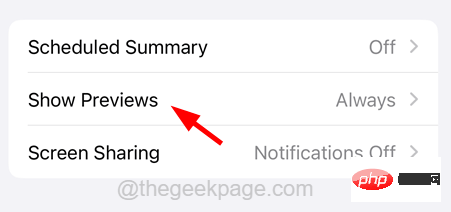
Schritt 4: Wählen Sie Immer aus den in der Liste angezeigten Optionen.
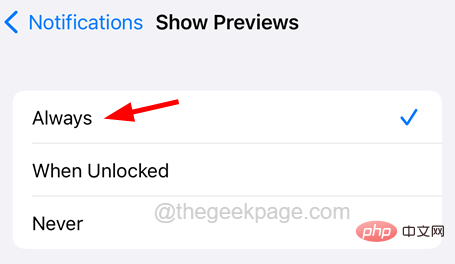
Schritt 5: Kehren Sie nun zur Seite „Benachrichtigungen“ zurück.
Schritt 6: Klicken Sie auf die Option Planzusammenfassung.
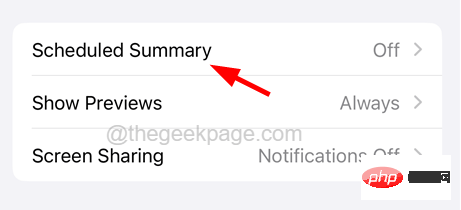
Schritt 7: Stellen Sie sicher, dass Sie die Option „Planzusammenfassung“ deaktivieren, indem Sie auf den Umschaltschalter klicken.
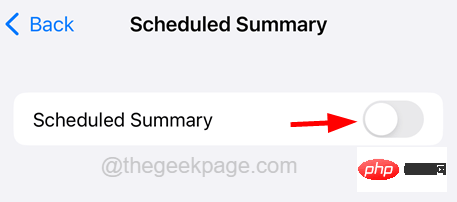
Schritt 8: Dadurch wird sichergestellt, dass Sie immer Benachrichtigungen auf Ihrem iPhone erhalten.
Fix 3 – Fokusmodus ausschalten
Das Problem, dass Benachrichtigungen nicht funktionieren, muss daran liegen, dass auf dem iPhone ein Fokusmodus aktiviert ist. Wenn der Fokusmodus mit der Bezeichnung „Nicht stören“ aktiviert ist, werden Benutzer nicht über Nachrichten, Anrufe, Warnungen usw. benachrichtigt.
Hier sind die Schritte zum Deaktivieren des Fokusmodus auf dem iPhone.
Schritt 1: Wischen Sie von der oberen rechten Ecke Ihres iPhones nach unten, um den Bildschirm „Kontrollzentrum“ auf Ihrem iPhone zu öffnen. Schritt 2: Sobald der Kontrollzentrum-Bildschirm erscheint, tippen Sie auf die Option „Fokus“, um ihn wie unten gezeigt zu öffnen.
Schritt drei: Wenn der Fokusmodus „Bitte nicht stören“ aktiviert ist, klicken Sie einfach darauf, um ihn zu deaktivieren, wie im Screenshot unten gezeigt.
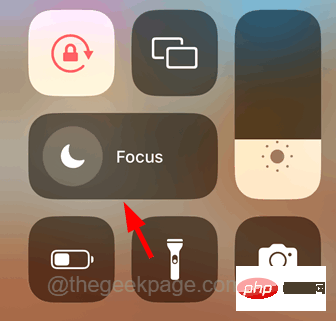
Schritt 4: Nachdem Sie sichergestellt haben, dass der Fokusmodus ausgeschaltet ist, können Sie von nun an Benachrichtigungen auf Ihrem iPhone empfangen.
Fix 4 – Benachrichtigungseinstellungen der App ändern
Wenn dieses Problem nur bei bestimmten Apps auftritt, müssen Sie die Benachrichtigungseinstellungen Ihrer App mithilfe der unten erläuterten Schritte überprüfen.
Schritt 1: Öffnen Sie zunächst die Seite „Einstellungen“ auf Ihrem iPhone.
Schritt 2: Wählen Sie mit einem Klick die Option „Benachrichtigungen“ aus.
 Schritt 3: Scrollen Sie auf der Seite nach unten und überprüfen Sie die App
Schritt 3: Scrollen Sie auf der Seite nach unten und überprüfen Sie die App
. Schritt 4:
Klicken Sie auf die App.
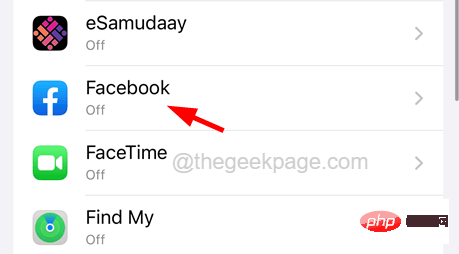 Schritt 5: Aktivieren Sie oben die Option
Schritt 5: Aktivieren Sie oben die Option
, indem Sie auf die Umschalttaste klicken, wie im Screenshot unten gezeigt.
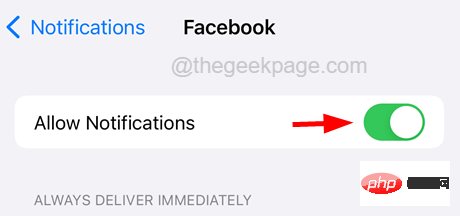 Schritt 6: Aktivieren Sie außerdem andere Einstellungen wie
Schritt 6: Aktivieren Sie außerdem andere Einstellungen wie
und Vorschau anzeigen unten, wie unten gezeigt.
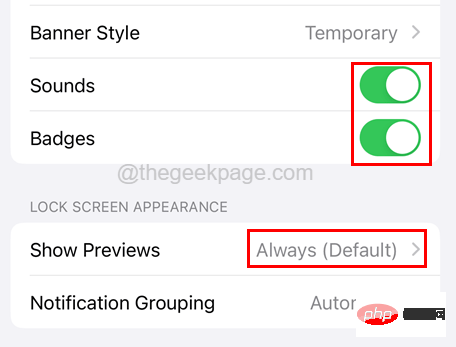 Fix 5 – Hintergrund-App-Aktualisierung aktivieren
Fix 5 – Hintergrund-App-Aktualisierung aktivieren
Wenn die Einstellung „Hintergrund-App-Aktualisierung“ für eine App aktiviert ist, überprüft das iPhone die App kontinuierlich auf etwaige Änderungen. Daher empfehlen wir Ihnen zu prüfen, ob die App-Aktualisierung im Hintergrund für die App auf Ihrem iPhone aktiviert ist, um Benachrichtigungen zu erhalten.
Nachfolgend finden Sie die Schritte zum Aktivieren der Hintergrundaktualisierung der App.
Schritt 1: Öffnen Sie die Seite „Einstellungen“, indem Sie auf dem Startbildschirm Ihres iPhones auf das Symbol „Einstellungen“ klicken.
Schritt 2: Gehen Sie zur Seite „Allgemeine Einstellungen“, indem Sie auf die Option „Allgemein“ klicken .
Schritt 3: Tippen Sie einmal auf die Option Hintergrund-App-Aktualisierung
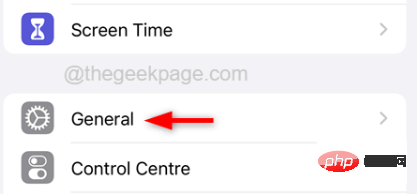
Schritt 4: Scrollen Sie auf der Seite „Hintergrund-App-Aktualisierung“ nach unten und stellen Sie sicher, dass Sie WhatsApp aktivieren Wechseln Sie wie im Bildschirm unten gezeigt.
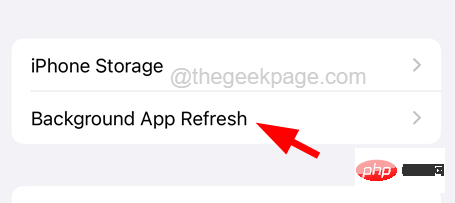 Hinweis
Hinweis
Schritt 5: Dann werden Sie Beginnen Sie mit dem Empfang von Nachrichten von dieser bestimmten App. Andere Korrekturen
Starten Sie das Apple Phone neu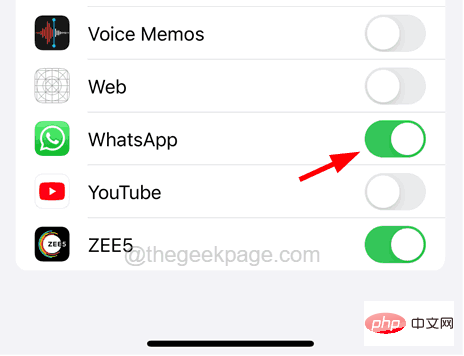
-Seite auf Ihrem iPhone
Schritt 2: Klicken Sie dann einmal auf die Option
Andere verwandte, wie unten gezeigt
Schritt 3: Scrollen Sie als Nächstes nach unten , und tippen Sie dann auf die Option
„Herunterfahren
 “. Schritt 4: Befolgen Sie die Anweisungen auf dem Bildschirm.
“. Schritt 4: Befolgen Sie die Anweisungen auf dem Bildschirm.
Ihres iPhones. Halten Sie die Taste etwa 10 Sekunden oder länger gedrückt, oder bis Sie das Apple-Symbol
auf dem Bildschirm sehen.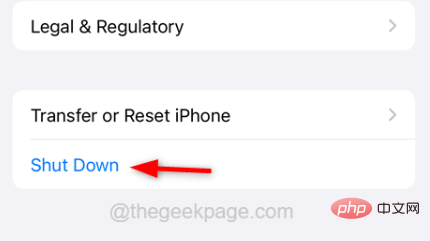 Schritt 6: Dadurch wird Ihr iPhone gestartet. Überprüfen Sie dann, ob das Problem weiterhin besteht.
Schritt 6: Dadurch wird Ihr iPhone gestartet. Überprüfen Sie dann, ob das Problem weiterhin besteht.
Apple-Telefone aktualisieren
Viele iPhone-Benutzer behaupten, dass sie dieses Problem lösen, indem sie ihr iPhone auf die neueste Version aktualisieren. Probieren Sie es also auch aus und aktualisieren Sie Ihr iPhone mit den unten erläuterten Schritten: Öffnen Sie die Seite „Einstellungen“ auf Ihrem iPhone Schritt 2: Scrollen Sie dann nach unten und klicken Sie auf die Weitere verwandte Optionen, wie unten gezeigt
Schritt 3: Wählen Sie die OptionSoftware-Update
, indem Sie darauf klicken.Schritt 4: Es dauert einige Zeit, bis Ihr iPhone prüft, ob ein Online-Update verfügbar ist, und es lädt.
HINWEIS – Stellen Sie sicher, dass Sie über eine gute Internetverbindung verfügen, um Ihr iPhone zu aktualisieren.
Schritt 5: Sobald ein Update für Ihr iPhone geladen ist, klicken Sie auf die Schaltfläche „Herunterladen und installieren“, um mit der Aktualisierung Ihres iPhones zu beginnen.
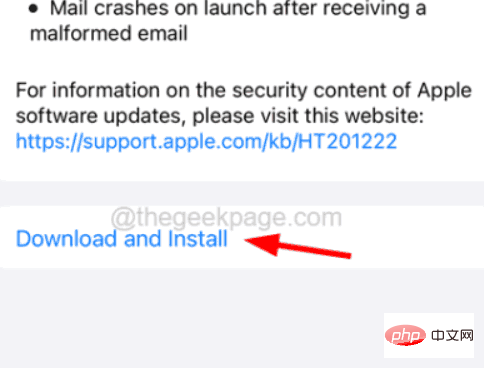 Apps aktualisieren
Apps aktualisieren
Wenn dieses Problem nur bei einer bestimmten App auftritt, liegt das Problem möglicherweise an der App selbst. Möglicherweise wurde die App nicht aktualisiert und es fehlen Verbesserungen und Fehlerbehebungen. Versuchen Sie daher, die Anwendung, die dieses Problem verursacht, mithilfe der folgenden Schritte zu aktualisieren.
Schritt 1: Suchen Sie das
App Store-Symbol auf Ihrem Startbildschirm und drücken Sie lange darauf. Schritt 2: Klicken Sie dann im Kontextmenü auf die Option
Aktualisieren, wie im Screenshot unten gezeigt.
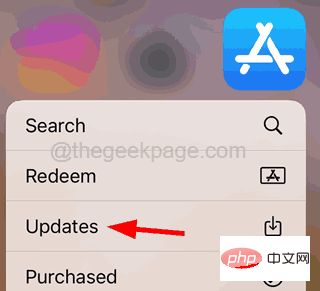 Schritt 3: Dadurch wird die Aktualisierungsseite der App Store-App auf Ihrem iPhone geöffnet.
Schritt 3: Dadurch wird die Aktualisierungsseite der App Store-App auf Ihrem iPhone geöffnet.
Schritt 4: Scrollen Sie auf der Seite „Updates“ nach unten. Wenn nur Updates für die auf Ihrem iPhone installierten Apps verfügbar sind, prüfen Sie, ob Sie die Option „Alle aktualisieren“ finden.
Schritt 5: Klicken Sie auf die Option „Alle aktualisieren“, damit alle Apps auf Ihrem iPhone „aktualisiert“ werden.
Schritt 6: Überprüfen Sie nach dem Aktualisieren der App, ob das Problem weiterhin besteht.
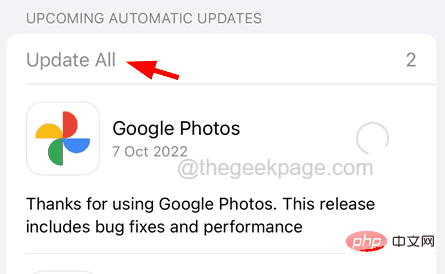 Alle Einstellungen zurücksetzen
Alle Einstellungen zurücksetzen
Einige Benutzer spielen einfach mit den Einstellungen auf ihrem iPhone herum, wenn sie es aktualisieren. Dies kann jedoch zu den im obigen Artikel beschriebenen Problemen führen. Daher kann das Zurücksetzen aller Einstellungen auf Ihrem iPhone dieses Problem beheben, wie in den folgenden Schritten beschrieben.
Schritt 1: Gehen Sie auf Ihrem iPhone zur Seite
„Einstellungen“.
Schritt 2: Wählen Sie nun mit einem Klick die Option Unternehmensinformationen aus, wie im Screenshot unten gezeigt.
Schritt 3: Klicken Sie unten auf der Seite „Allgemein“ auf
„Übertragen“ oder „iPhone zurücksetzen “.
“.
Schritt 4: Klicken Sie wie unten gezeigt auf die Option
Zurücksetzen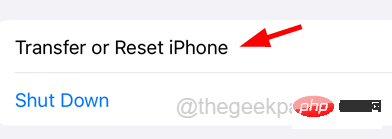 .
.
Schritt 5: Wählen Sie „Alle Einstellungen zurücksetzen“ aus. Klicken Sie auf die Option in der Liste, wie im Bild gezeigt.
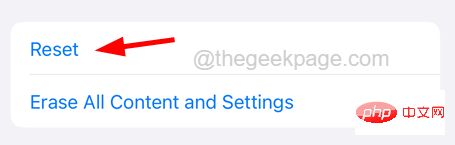
Schritt 6: Um fortzufahren, geben Sie Ihr Passwort ein
, wenn Sie auf dem Bildschirm dazu aufgefordert werden.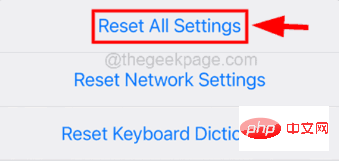 Schritt 7: Bitte klicken Sie im Popup-Fenster auf
Schritt 7: Bitte klicken Sie im Popup-Fenster auf
, um fortzufahren.
Schritt 8: Dadurch werden alle iPhone-Einstellungen zurückgesetzt, ohne dass persönliche Daten verloren gehen.
Das obige ist der detaillierte Inhalt vonSo beheben Sie, dass Push-Benachrichtigungen auf dem iPhone nicht funktionieren. Für weitere Informationen folgen Sie bitte anderen verwandten Artikeln auf der PHP chinesischen Website!

Heiße KI -Werkzeuge

Undresser.AI Undress
KI-gestützte App zum Erstellen realistischer Aktfotos

AI Clothes Remover
Online-KI-Tool zum Entfernen von Kleidung aus Fotos.

Undress AI Tool
Ausziehbilder kostenlos

Clothoff.io
KI-Kleiderentferner

AI Hentai Generator
Erstellen Sie kostenlos Ai Hentai.

Heißer Artikel

Heiße Werkzeuge

Notepad++7.3.1
Einfach zu bedienender und kostenloser Code-Editor

SublimeText3 chinesische Version
Chinesische Version, sehr einfach zu bedienen

Senden Sie Studio 13.0.1
Leistungsstarke integrierte PHP-Entwicklungsumgebung

Dreamweaver CS6
Visuelle Webentwicklungstools

SublimeText3 Mac-Version
Codebearbeitungssoftware auf Gottesniveau (SublimeText3)

Heiße Themen
 1382
1382
 52
52
 Offizielles iPhone 16 Pro und iPhone 16 Pro Max mit neuen Kameras, A18 Pro SoC und größeren Bildschirmen
Sep 10, 2024 am 06:50 AM
Offizielles iPhone 16 Pro und iPhone 16 Pro Max mit neuen Kameras, A18 Pro SoC und größeren Bildschirmen
Sep 10, 2024 am 06:50 AM
Apple hat endlich die Hüllen seiner neuen High-End-iPhone-Modelle entfernt. Das iPhone 16 Pro und das iPhone 16 Pro Max verfügen jetzt über größere Bildschirme im Vergleich zu ihren Gegenstücken der letzten Generation (6,3 Zoll beim Pro, 6,9 Zoll beim Pro Max). Sie erhalten einen verbesserten Apple A1
 Aktivierungssperre für iPhone-Teile in iOS 18 RC entdeckt – möglicherweise Apples jüngster Schlag gegen das Recht auf Reparatur, das unter dem Deckmantel des Benutzerschutzes verkauft wird
Sep 14, 2024 am 06:29 AM
Aktivierungssperre für iPhone-Teile in iOS 18 RC entdeckt – möglicherweise Apples jüngster Schlag gegen das Recht auf Reparatur, das unter dem Deckmantel des Benutzerschutzes verkauft wird
Sep 14, 2024 am 06:29 AM
Anfang des Jahres kündigte Apple an, die Funktion „Aktivierungssperre“ auf iPhone-Komponenten auszuweiten. Dadurch werden einzelne iPhone-Komponenten wie Akku, Display, FaceID-Baugruppe und Kamerahardware effektiv mit einem iCloud-Konto verknüpft.
 Die Aktivierungssperre für iPhone-Teile könnte Apples jüngster Schlag gegen das Recht auf Reparatur sein, das unter dem Deckmantel des Benutzerschutzes verkauft wird
Sep 13, 2024 pm 06:17 PM
Die Aktivierungssperre für iPhone-Teile könnte Apples jüngster Schlag gegen das Recht auf Reparatur sein, das unter dem Deckmantel des Benutzerschutzes verkauft wird
Sep 13, 2024 pm 06:17 PM
Anfang des Jahres kündigte Apple an, die Aktivierungssperre auf iPhone-Komponenten auszuweiten. Dadurch werden einzelne iPhone-Komponenten wie Akku, Display, FaceID-Baugruppe und Kamerahardware effektiv mit einem iCloud-Konto verknüpft.
 Gate.io Trading Platform Offizielle App -Download- und Installationsadresse
Feb 13, 2025 pm 07:33 PM
Gate.io Trading Platform Offizielle App -Download- und Installationsadresse
Feb 13, 2025 pm 07:33 PM
In diesem Artikel werden die Schritte zum Registrieren und Herunterladen der neuesten App auf der offiziellen Website von Gate.io beschrieben. Zunächst wird der Registrierungsprozess eingeführt, einschließlich der Ausgabe der Registrierungsinformationen, der Überprüfung der E -Mail-/Mobiltelefonnummer und dem Ausfüllen der Registrierung. Zweitens wird erläutert, wie Sie die Gate.io -App auf iOS -Geräten und Android -Geräten herunterladen. Schließlich werden Sicherheits-Tipps betont, z. B. die Überprüfung der Authentizität der offiziellen Website, die Ermöglichung von zweistufiger Überprüfung und das Aufmerksamkeit von Phishing-Risiken, um die Sicherheit von Benutzerkonten und -vermögen zu gewährleisten.
 Mehrere iPhone 16 Pro-Benutzer berichten von Problemen mit dem Einfrieren des Touchscreens, die möglicherweise mit der Empfindlichkeit bei der Ablehnung der Handfläche zusammenhängen
Sep 23, 2024 pm 06:18 PM
Mehrere iPhone 16 Pro-Benutzer berichten von Problemen mit dem Einfrieren des Touchscreens, die möglicherweise mit der Empfindlichkeit bei der Ablehnung der Handfläche zusammenhängen
Sep 23, 2024 pm 06:18 PM
Wenn Sie bereits ein Gerät aus der iPhone 16-Reihe von Apple – genauer gesagt das 16 Pro/Pro Max – in die Hände bekommen haben, ist die Wahrscheinlichkeit groß, dass Sie kürzlich ein Problem mit dem Touchscreen hatten. Der Silberstreif am Horizont ist, dass Sie nicht allein sind – Berichte
 ANBI App Offizieller Download V2.96.2 Neueste Version Installation Anbi Offizielle Android -Version
Mar 04, 2025 pm 01:06 PM
ANBI App Offizieller Download V2.96.2 Neueste Version Installation Anbi Offizielle Android -Version
Mar 04, 2025 pm 01:06 PM
Binance App Offizielle Installationsschritte: Android muss die offizielle Website besuchen, um den Download -Link zu finden. Wählen Sie die Android -Version zum Herunterladen und Installieren. Alle sollten auf die Vereinbarung über offizielle Kanäle achten.
 Wie löste ich das Problem des Fehlers 'Undefined Array Key '' 'Fehler beim Aufrufen von Alipay EasysDK mithilfe von PHP?
Mar 31, 2025 pm 11:51 PM
Wie löste ich das Problem des Fehlers 'Undefined Array Key '' 'Fehler beim Aufrufen von Alipay EasysDK mithilfe von PHP?
Mar 31, 2025 pm 11:51 PM
Problembeschreibung beim Aufrufen von Alipay EasysDK mithilfe von PHP nach dem Ausfüllen der Parameter gemäß dem offiziellen Code wurde während des Betriebs eine Fehlermeldung gemeldet: "undefiniert ...
 Beats erweitert sein Sortiment um Handyhüllen: stellt eine MagSafe-Hülle für die iPhone 16-Serie vor
Sep 11, 2024 pm 03:33 PM
Beats erweitert sein Sortiment um Handyhüllen: stellt eine MagSafe-Hülle für die iPhone 16-Serie vor
Sep 11, 2024 pm 03:33 PM
Beats ist dafür bekannt, Audioprodukte wie Bluetooth-Lautsprecher und -Kopfhörer auf den Markt zu bringen, aber was man am besten als Überraschung bezeichnen kann, hat sich das Apple-Unternehmen auf die Herstellung von Handyhüllen spezialisiert, beginnend mit der iPhone 16-Serie. Das Beats-iPhone


